
지금 주문을 넣으면 2~3개월을 기다려야 한다는 크롬캐스트가 며칠 전에 도착했다. 발표 당시부터 많은 화제를 낳았던 제품이라 여러 모로 기대가 큰 한편으로 이미 이러한 이용 경험이 없던 것은 아니다보니 새로운 가능성을 어디까지 볼 수 있을지 궁금하긴 했다. 사실 넥서스Q에서 유투브와 구글 뮤직, 구글 뮤비의 스트리밍을 경험한 터라 이런 쪽으로는 궁금한 게 별로 없었고 확장된 이용 환경의 변화가 얼마나 영향을 미칠 것인지 가늠해 보고 싶긴 했다.
크롬캐스트는 이미 알려진 대로 단순하게 생겼고, 설치도 간편하다. 크롬캐스트를 HDMI 단자에 꽂고 USB 전원을 꽂기만 하면 끝. 그런데 TV의 USB 전원을 이용하게 되면 연결은 깔끔한 반면 TV가 꺼질 때 USB 전원이 차단되어 크롬캐스트도 꺼진다. 전력 절감 차원에선 좋은 점이지만, 다시 TV를 켜고 USB 전원을 이용해 크롬캐스트가 완전히 부팅하기까지 시간이 좀 걸려서 곧바로 크롬캐스트를 이용할 수 없다. 크롬캐스트를 빠르게 쓰려면 TV 전원 대신 외부 전원을 계속 공급해 전원이 꺼지지 않도록 하는 편이 좋다.

국내에서 크롬캐스트를 설정하려면 약간의 편법이 필요하다. 크롬캐스트를 쓰려면 크롬캐스트 앱을 모바일 단말에 설치해야 하는데, 우리나라에서는 구글 플레이에서 크롬캐스트 앱을 다운로드할 수 없다. 구글 플레이에서 검색되지 않으며 검색되더라도 다운로드하지 못하도록 설치 메뉴가 활성화되지 않는다. 때문에 구글 검색을 통해 크롬캐스트 APK를 내려받은 후 모바일 장치에 설치해야 크롬캐스트를 설정할 수 있다. 다만 이 설정을 끝내고 난 뒤 기존 넥서스 Q를 작동했던 모바일 장치는 크롬캐스트 앱을 깔지 않아도 크롬캐스트를 이용할 수 있다. 크롬캐스트 설정은 그리 복잡하지 않은 데다 단계별 마법사 방식으로 설정하게 되어 있어 설명서를 읽지 않아도 누구나 할 수 있을 듯하다. 그래봐야 크롬캐스트가 작동할 수 있는 무선 랜 설정과 이름을 정해주는 게 설정의 전부여서다.
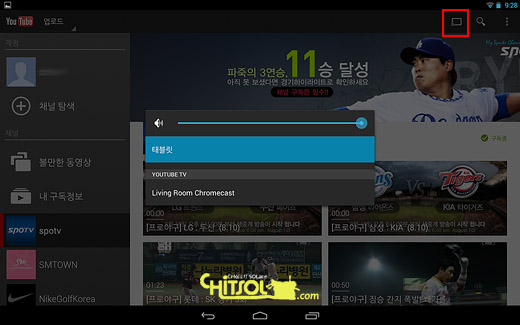
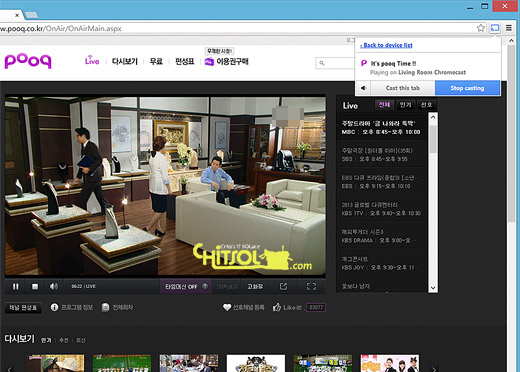
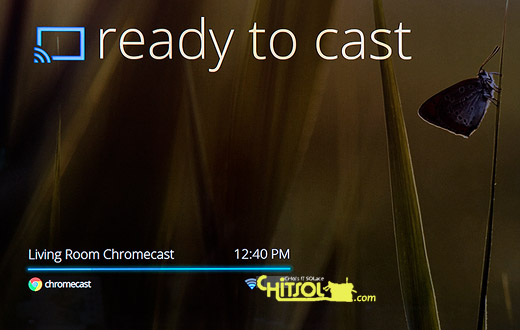
이처럼 모바일과 PC에서 모두 쓸 수 있는 크롬캐스트지만, 아무래도 이용자들은 모바일쪽이 PC보다 더 쉽게 접근할 수 있을 듯하다. 그 이유는 크롬캐스트를 꽂아 둔 TV를 앞에 두고 등을 기대고 조작할 때의 편의성과 스트림 품질 때문이다. 비록 이용할 수 있는 서비스는 제한되지만, TV와 함께 이용하는 환경의 특성상 TV를 크게 벗어나지 않고 손쉽게 손안에서 다루는 모바일 장치와 함께 쓸 때 더 편한 것이 사실이라서다. PC의 브라우저 미러링까지 기능을 확장했지만, 아직 미러링 품질과 편의성 만큼은 모바일을 따라가지 못한다. 더불어 PC와 모바일, 두 환경을 모두 쓰려하는 이용자들에겐 조작보다 품질이나 성능에서 일관된 경험을 주는 것은 아니기 때문에 이것을 모두 쓸 땐 오히려 불편함을 느낄 수도 있다. 값어치에 비해 많은 기능을 담고 있는 건 분명하지만, 의외로 잡다한 느낌도 많이 든다. 그래도 괜찮지 않나. 크롬캐스트는 고작 35달러인데 이 값에 무엇을 용서하지 못하겠나.
덧붙임 #
다음 이야기는 크롬캐스트도 풀지 못한 숙제를 다룰 예정이다.

흠냐.. 사야하는디.. -.-;
지금이라도 주문을 넣으시는게… ^^